Als je wil inloggen op minecraft moet je een aantal dingen doen.
We zullen ze hier even op een rijtje zetten.
je drukt op de server om in te loggen
Je krijgt een scherm ervoor met een code, die code moet je even onthouden.
Zoals je op dit plaatje hieronder kan zien is de code: 8146
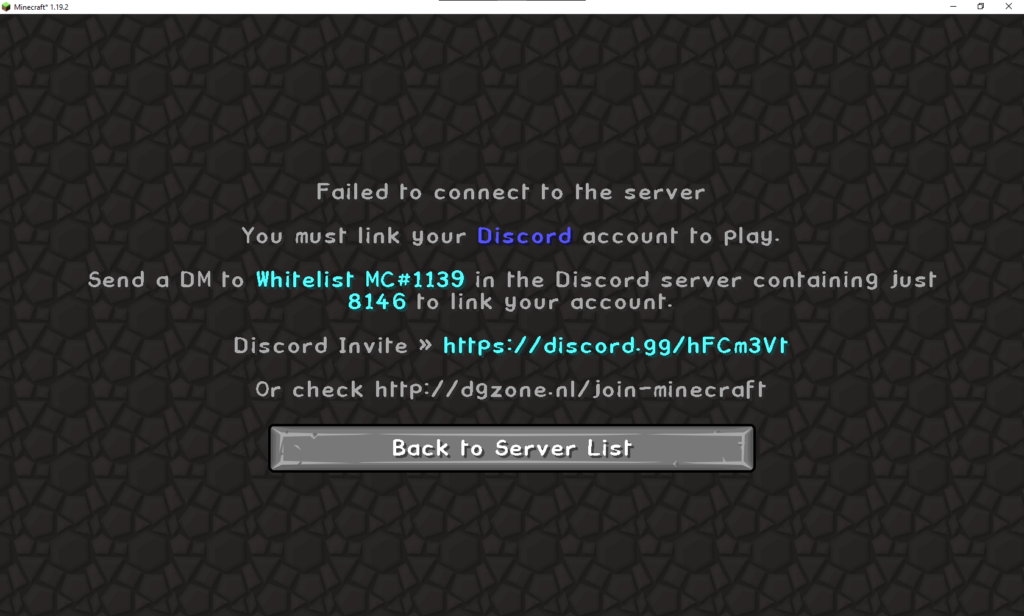
Vervolgens open je discord.
Je zorgt ervoor dat je in de server zit, dit doe je door op de link te klikken op de hoofdpagina of door op deze link te klikken.
Je ziet aan je linkerkant op discord het kopje Guest staan.
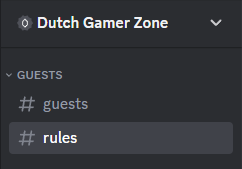
Hieronder staat een knopje rules deze moet je gelezen en geaccepteerd hebben om te kunnen spelen in deze server.
Het accepteren doe je door op het duimpje te klikken
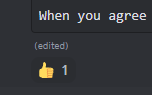
Dan zie je aan de linkerkant het knopje selector verschijnen boven het knopje rules.
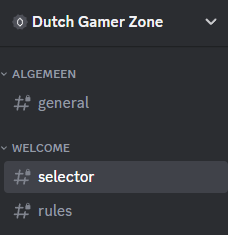
Hier klik je op en dan kan je kiezen welke kanalen je wilt.
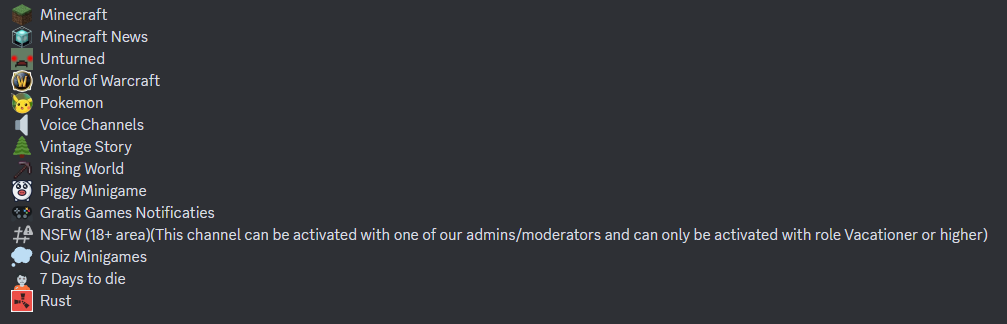
Dan klik je op het minecraft kanaal om te kunnen spelen.
Je klikt op de desbetreffende servernaam, in de geval: minecraft-Whitelist
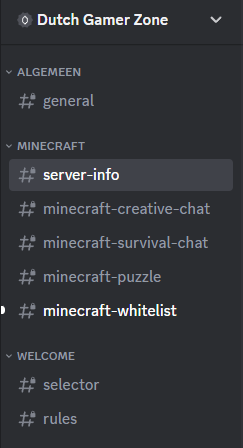
vervolgens klik je op de bot, in dit geval Whitelist MC
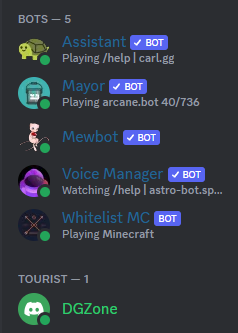
Je klikt het onderste vakje Message @Whitelist MC en daar typ je de code in zoals op het plaatje hieronder is te zien.
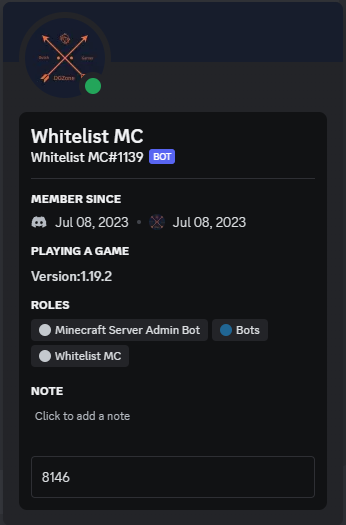
Wanneer je de code hebt ingevuld krijg je deze melding te zien.
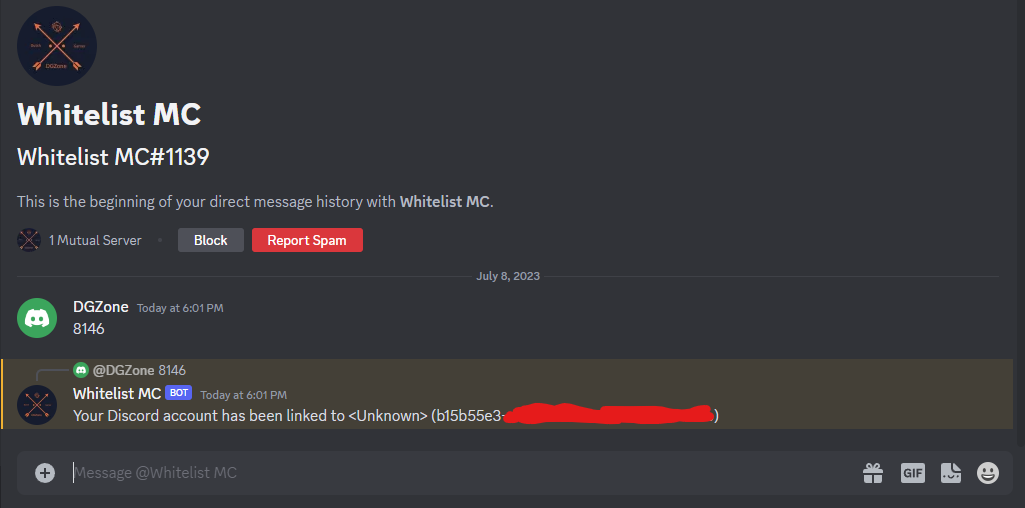
Wanneer je deze melding hebt ontvangen kan je in deze server.
Je kan ook deze fout ontvangen zoals hieronder
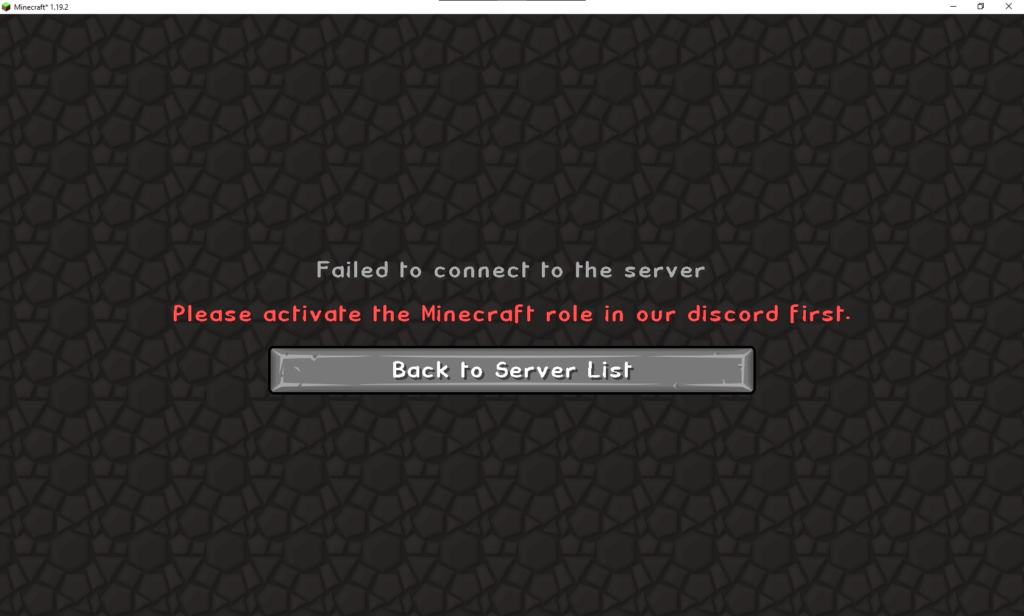
Je kan onder het kopje selector minecraft weer aanklikken en dan kan je verder inloggen.
Als je de kanaal van minecraft uitzet en/of de discord server verlaat kan je niet meer inloggen op onze minecraft servers.
